إذا فتحت دفتر عناوين Outlook ولم تشاهد الاسم أو عنوان البريد الإلكتروني الذي تبحث عنه، فقد تحتاج إلى اختيار دفتر عناوين آخر من قائمة دفتر العناوين. إذا وجدت نفسك في حاجة دائمة لاختيار دفتر عناوين آخر بشكل متكرر، يمكنك تغيير دفتر العناوين الافتراضي الذي يتم عرضه عند فتح دفتر العناوين.
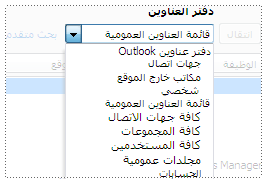
نموذج لقائمة دفتر العناوين.
تغيير دفتر العناوين الافتراضي
تشكل جهات الاتصال الموجودة في مجلد جهات الاتصال محتويات دفتر عناوين Outlook. وفي حال إنشائك لمجلدات جهات اتصال أخرى، فسيتم إدراج كل واحد من هذه المجلدات أيضاً في قائمة دفاتر العناوين المتوفرة لديك للاختيار من بينها.
إذا كانت شركتك تمتلك قائمة عناوين عمومية (GAL)، يمكنك أيضاً عرضها في قائمة دفتر العناوين.
أخبرني المزيد حول دفاتر العناوين
-
قائمة العناوين العمومية (GAL) لعرض دفتر العناوين هذا، يجب استخدام حساب Microsoft Exchange Server. يحتوي GAL على أسماء وعناوين البريد الإلكتروني لكل شخص في مؤسستك. يتم تكوين GAL تلقائيا باستخدام حساب Exchange. يقوم مسؤول Exchange أو مسؤول الشبكة بإنشاء GAL وصيانته. يمكن أن تحتوي قائمة العناوين العمومية أيضا على عناوين بريد إلكتروني لجهات الاتصال الخارجية وقوائم التوزيع وغرف المؤتمرات والمعدات.
-
دفتر عناوين Outlook لا يتطلب دفتر العناوين هذا استخدام حساب Exchange. يتم إنشاء دفتر عناوين Outlook تلقائياً ويتم تضمين جهات الاتصال الموجودة في مجلد جهات الاتصال الافتراضي والذي يتضمن قائمة بعناوين البريد الإلكتروني أو أرقام الفاكسات. فيتم عرض جهات الاتصال هذه في مربع الحوار دفتر العناوين عند النقر فوق جهات الاتصال في القائمة دفتر العناوين.
إذا قمت بإنشاء مجلدات جهات اتصال إضافية، يمكنك تعيين خصائص كل مجلد بحيث يتم تضمين جهات الاتصال كجزء من دفتر عناوين Outlook.
-
من شريط الأدوات القياسي، انقر فوق دفتر العناوين
تلميح: يمكنك أيضاً فتح دفتر العناوين بالنقر فوق دفتر العناوين الموجود في القائمة أدوات.
-
انقر فوق أدوات، ثم فوق خيارات.
ملاحظة: إذا فتحت دفتر العناوين عن طريق رسالة مفتوحة، فلن تتوفر القائمة أدوات. يجب فتح دفتر العناوين باستخدام أي من الأسلوبين المذكورين في الخطوة 1.
-
في المربع إظهار هذا العنوان أولاً، انقر فوق اسم دفتر العناوين الذي تريده.
-
انقر فوق موافق، ثم أغلق دفتر العناوين.











